Mover uma área de trabalho do Azure Synapse Analytics de uma região para outra
Este artigo é um guia passo a passo que mostra como mover um espaço de trabalho do Azure Synapse Analytics de uma região do Azure para outra.
Nota
Na verdade, as etapas neste artigo não movem o espaço de trabalho. As etapas mostram como criar um novo espaço de trabalho em uma nova região usando backups e artefatos do pool SQL dedicado ao Azure Synapse Analytics da região de origem.
Pré-requisitos
- Integre a região de origem do espaço de trabalho do Azure Synapse com o Azure DevOps ou o GitHub. Para obter mais informações, consulte Controle do código-fonte no Synapse Studio.
- Tenha os módulos do Azure PowerShell e da CLI do Azure instalados no servidor onde os scripts são executados.
- Certifique-se de que todos os serviços dependentes, por exemplo, Azure Machine Learning, Armazenamento do Azure e hubs de Link Privado do Azure, sejam recriados na região de destino ou movidos para a região de destino se o serviço suportar uma mudança de região.
- Mova o Armazenamento do Azure para uma região diferente. Para obter mais informações, consulte Mover uma conta de Armazenamento do Azure para outra região.
- Verifique se o nome do pool SQL dedicado e o nome do pool Apache Spark são os mesmos na região de origem e no espaço de trabalho da região de destino.
Cenários para uma mudança de região
- Novos requisitos de conformidade: as organizações exigem que os dados e serviços sejam colocados na mesma região como parte dos novos requisitos de conformidade.
- Disponibilidade de uma nova região do Azure: cenários em que uma nova região do Azure está disponível e há requisitos de projeto ou de negócios para mover o espaço de trabalho e outros recursos do Azure para a região do Azure recém-disponível.
- Região errada selecionada: a região errada foi selecionada quando os recursos do Azure foram criados.
Etapas para mover um espaço de trabalho do Azure Synapse para outra região
Mover um espaço de trabalho do Azure Synapse de uma região para outra é um processo de várias etapas. Aqui estão as etapas de alto nível:
- Crie um novo espaço de trabalho do Azure Synapse na região de destino junto com um pool do Spark com as mesmas configurações usadas no espaço de trabalho da região de origem.
- Restaure o pool SQL dedicado para a região de destino usando pontos de restauração ou backups geográficos.
- Recrie todos os logons necessários no novo SQL Server lógico.
- Crie bancos de dados e objetos do pool SQL e do pool Spark sem servidor.
- Adicione uma Entidade de Serviço de DevOps do Azure à função de Publicador de Artefato Synapse baseado em função (RBAC) do Azure Synapse se você estiver usando um pipeline de versão do Azure DevOps para implantar os artefatos.
- Implante artefato de código (Scripts SQL, Blocos de Anotações), serviços vinculados, pipelines, conjuntos de dados, gatilhos de definições de Trabalho do Spark e credenciais de pipelines de liberação do Azure DevOps para o espaço de trabalho Azure Synapse da região de destino.
- Adicione usuários ou grupos do Microsoft Entra às funções RBAC do Azure Synapse. Conceder ao Colaborador de Blob de Armazenamento acesso à identidade gerenciada atribuída pelo sistema (SA-MI) no Armazenamento do Azure e no Cofre da Chave do Azure se você estiver autenticando usando a identidade gerenciada.
- Conceda funções de Leitor de Blob de Armazenamento ou Colaborador de Blob de Armazenamento aos usuários necessários do Microsoft Entra no armazenamento anexado padrão ou na conta de Armazenamento que tem dados a serem consultados usando um pool SQL sem servidor.
- Recrie o tempo de execução de integração auto-hospedado (SHIR).
- Carregue manualmente todas as bibliotecas e jars necessários no espaço de trabalho Synapse do Azure de destino.
- Crie todos os pontos de extremidade privados gerenciados se o espaço de trabalho for implantado em uma rede virtual gerenciada.
- Teste o novo espaço de trabalho na região de destino e atualize todas as entradas DNS que estão apontando para o espaço de trabalho da região de origem.
- Se houver uma conexão de ponto de extremidade privada criada no espaço de trabalho de origem, crie uma no espaço de trabalho da região de destino.
- Você pode excluir o espaço de trabalho na região de origem depois de testá-lo completamente e rotear todas as conexões para o espaço de trabalho da região de destino.
Preparar
Etapa 1: Criar um espaço de trabalho do Azure Synapse em uma região de destino
Nesta seção, você criará o espaço de trabalho do Azure Synapse usando o Azure PowerShell, a CLI do Azure e o portal do Azure. Você criará um grupo de recursos junto com uma conta do Azure Data Lake Storage Gen2 que será usada como o armazenamento padrão para o espaço de trabalho como parte do script do PowerShell e do script CLI. Se você quiser automatizar o processo de implantação, invoque esses scripts PowerShell ou CLI do pipeline de versão do DevOps.
Portal do Azure
Para criar um espaço de trabalho a partir do portal do Azure, siga as etapas em Guia de início rápido : criar um espaço de trabalho Sinapse.
Azure PowerShell
O script a seguir cria o grupo de recursos e o espaço de trabalho Synapse do Azure usando os cmdlets New-AzResourceGroup e New-AzSynapseWorkspace.
Criar um grupo de recursos
$storageAccountName= "<YourDefaultStorageAccountName>"
$resourceGroupName="<YourResourceGroupName>"
$regionName="<YourTargetRegionName>"
$containerName="<YourFileSystemName>" # This is the file system name
$workspaceName="<YourTargetRegionWorkspaceName>"
$sourcRegionWSName="<Your source region workspace name>"
$sourceRegionRGName="<YourSourceRegionResourceGroupName>"
$sqlUserName="<SQLUserName>"
$sqlPassword="<SQLStrongPassword>"
$sqlPoolName ="<YourTargetSQLPoolName>" #Both Source and target workspace SQL pool name will be same
$sparkPoolName ="<YourTargetWorkspaceSparkPoolName>"
$sparkVersion="2.4"
New-AzResourceGroup -Name $resourceGroupName -Location $regionName
Criar uma conta do Data Lake Storage Gen2
#If the Storage account is already created, then you can skip this step.
New-AzStorageAccount -ResourceGroupName $resourceGroupName `
-Name $storageAccountName `
-Location $regionName `
-SkuName Standard_LRS `
-Kind StorageV2 `
-EnableHierarchicalNamespace $true
Criar uma área de trabalho do Azure Synapse
$password = ConvertTo-SecureString $sqlPassword -AsPlainText -Force
$creds = New-Object System.Management.Automation.PSCredential ($sqlUserName, $password)
New-AzSynapseWorkspace -ResourceGroupName $resourceGroupName `
-Name $workspaceName -Location $regionName `
-DefaultDataLakeStorageAccountName $storageAccountName `
-DefaultDataLakeStorageFilesystem $containerName `
-SqlAdministratorLoginCredential $creds
Se você quiser criar o espaço de trabalho com uma Rede Virtual Gerenciada, adicione o parâmetro extra "ManagedVirtualNetwork" ao script. Para saber mais sobre as opções disponíveis, consulte Configuração de rede virtual gerenciada.
#Creating a managed virtual network configuration
$config = New-AzSynapseManagedVirtualNetworkConfig -PreventDataExfiltration -AllowedAadTenantIdsForLinking ContosoTenantId
#Creating an Azure Synapse workspace
New-AzSynapseWorkspace -ResourceGroupName $resourceGroupName `
-Name $workspaceName -Location $regionName `
-DefaultDataLakeStorageAccountName $storageAccountName `
-DefaultDataLakeStorageFilesystem $containerName `
-SqlAdministratorLoginCredential $creds `
-ManagedVirtualNetwork $config
CLI do Azure
Esse script da CLI do Azure cria um grupo de recursos, uma conta do Data Lake Storage Gen2 e um sistema de arquivos. Em seguida, ele cria o espaço de trabalho do Azure Synapse.
Criar um grupo de recursos
az group create --name $resourceGroupName --location $regionName
Criar uma conta do Data Lake Storage Gen2
O script a seguir cria uma conta de armazenamento e um contêiner.
# Checking if name is not used only then creates it.
$StorageAccountNameAvailable=(az storage account check-name --name $storageAccountName --subscription $subscriptionId | ConvertFrom-Json).nameAvailable
if($StorageAccountNameAvailable)
{
Write-Host "Storage account Name is available to be used...creating storage account"
#Creating a Data Lake Storage Gen2 account
$storgeAccountProvisionStatus=az storage account create `
--name $storageAccountName `
--resource-group $resourceGroupName `
--location $regionName `
--sku Standard_GRS `
--kind StorageV2 `
--enable-hierarchical-namespace $true
($storgeAccountProvisionStatus| ConvertFrom-Json).provisioningState
}
else
{
Write-Host "Storage account Name is NOT available to be used...use another name -- exiting the script..."
EXIT
}
#Creating a container in a Data Lake Storage Gen2 account
$key=(az storage account keys list -g $resourceGroupName -n $storageAccountName|ConvertFrom-Json)[0].value
$fileShareStatus=(az storage share create --account-name $storageAccountName --name $containerName --account-key $key)
if(($fileShareStatus|ConvertFrom-Json).created -eq "True")
{
Write-Host f"Successfully created the fileshare - '$containerName'"
}
Criar uma área de trabalho do Azure Synapse
az synapse workspace create `
--name $workspaceName `
--resource-group $resourceGroupName `
--storage-account $storageAccountName `
--file-system $containerName `
--sql-admin-login-user $sqlUserName `
--sql-admin-login-password $sqlPassword `
--location $regionName
Para habilitar uma rede virtual gerenciada, inclua o parâmetro --enable-managed-virtual-network no script anterior. Para obter mais opções, consulte Rede virtual gerenciada pelo espaço de trabalho.
az synapse workspace create `
--name $workspaceName `
--resource-group $resourceGroupName `
--storage-account $storageAccountName `
--file-system $FileShareName `
--sql-admin-login-user $sqlUserName `
--sql-admin-login-password $sqlPassword `
--location $regionName `
--enable-managed-virtual-network true `
--allowed-tenant-ids "Contoso"
Etapa 2: Criar uma regra de firewall do espaço de trabalho do Azure Synapse
Depois que o espaço de trabalho for criado, adicione as regras de firewall para o espaço de trabalho. Restrinja os IPs a um determinado intervalo. Você pode adicionar um firewall do portal do Azure ou usando o PowerShell ou a CLI.
Portal do Azure
Selecione as opções de firewall e adicione o intervalo de endereços IP, conforme mostrado na captura de tela a seguir.
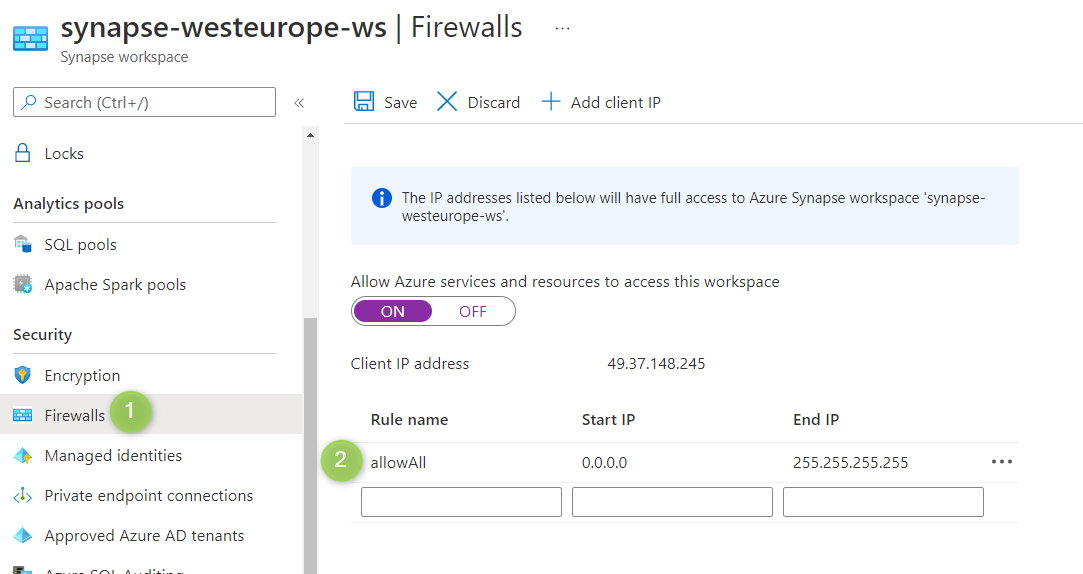
Azure PowerShell
Execute os seguintes comandos do PowerShell para adicionar regras de firewall especificando os endereços IP inicial e final. Atualize o intervalo de endereços IP de acordo com suas necessidades.
$WorkspaceWeb = (Get-AzSynapseWorkspace -Name $workspaceName -ResourceGroupName $resourceGroup).ConnectivityEndpoints.Web
$WorkspaceDev = (Get-AzSynapseWorkspace -Name $workspaceName -ResourceGroupName $resourceGroup).ConnectivityEndpoints.Dev
# Adding firewall rules
$FirewallParams = @{
WorkspaceName = $workspaceName
Name = 'Allow Client IP'
ResourceGroupName = $resourceGroup
StartIpAddress = "0.0.0.0"
EndIpAddress = "255.255.255.255"
}
New-AzSynapseFirewallRule @FirewallParams
Execute o seguinte script para atualizar as configurações de controle SQL de identidade gerenciada do espaço de trabalho:
Set-AzSynapseManagedIdentitySqlControlSetting -WorkspaceName $workspaceName -Enabled $true
CLI do Azure
az synapse workspace firewall-rule create --name allowAll --workspace-name $workspaceName `
--resource-group $resourceGroupName --start-ip-address 0.0.0.0 --end-ip-address 255.255.255.255
Execute o seguinte script para atualizar as configurações de controle SQL de identidade gerenciada do espaço de trabalho:
az synapse workspace managed-identity grant-sql-access `
--workspace-name $workspaceName --resource-group $resourceGroupName
Etapa 3: Criar um pool do Apache Spark
Crie o pool do Spark com a mesma configuração usada no espaço de trabalho da região de origem.
Portal do Azure
Para criar um pool do Spark a partir do portal do Azure, consulte Guia de início rápido: criar um novo pool do Apache Spark sem servidor usando o portal do Azure.
Você também pode criar o pool do Spark a partir do Synapse Studio seguindo as etapas em Guia de início rápido : Criar um pool Apache Spark sem servidor usando o Synapse Studio.
Azure PowerShell
O script a seguir cria um pool do Spark com dois trabalhadores e um nó de driver e um pequeno tamanho de cluster com 4 núcleos e 32 GB de RAM. Atualize os valores para corresponder ao seu espaço de trabalho da região de origem Pool de faíscas.
#Creating a Spark pool with 3 nodes (2 worker + 1 driver) and a small cluster size with 4 cores and 32 GB RAM.
New-AzSynapseSparkPool `
-WorkspaceName $workspaceName `
-Name $sparkPoolName `
-NodeCount 3 `
-SparkVersion $sparkVersion `
-NodeSize Small
CLI do Azure
az synapse spark pool create --name $sparkPoolName --workspace-name $workspaceName --resource-group $resourceGroupName `
--spark-version $sparkVersion --node-count 3 --node-size small
Mover
Etapa 4: Restaurar um pool SQL dedicado
Restaure a partir de backups com redundância geográfica
Para restaurar os pools SQL dedicados a partir do backup geográfico usando o portal do Azure e o PowerShell, consulte Restauração geográfica de um pool SQL dedicado no Azure Synapse Analytics.
Restaurar usando pontos de restauração do espaço de trabalho da região de origem pool SQL dedicado
Restaure o pool SQL dedicado para o espaço de trabalho da região de destino usando o ponto de restauração do pool SQL dedicado do espaço de trabalho da região de origem. Você pode usar o portal do Azure, Synapse Studio ou PowerShell para restaurar a partir de pontos de restauração. Se a região de origem não estiver acessível, não será possível restaurar usando essa opção.
Synapse Studio
No Synapse Studio, você pode restaurar o pool SQL dedicado de qualquer espaço de trabalho na assinatura usando pontos de restauração. Ao criar o pool SQL dedicado, em Configurações adicionais, selecione Ponto de restauração e selecione o espaço de trabalho, conforme mostrado na captura de tela a seguir. Se você criou um ponto de restauração definido pelo usuário, use-o para restaurar o pool SQL. Caso contrário, você pode selecionar o ponto de restauração automática mais recente.
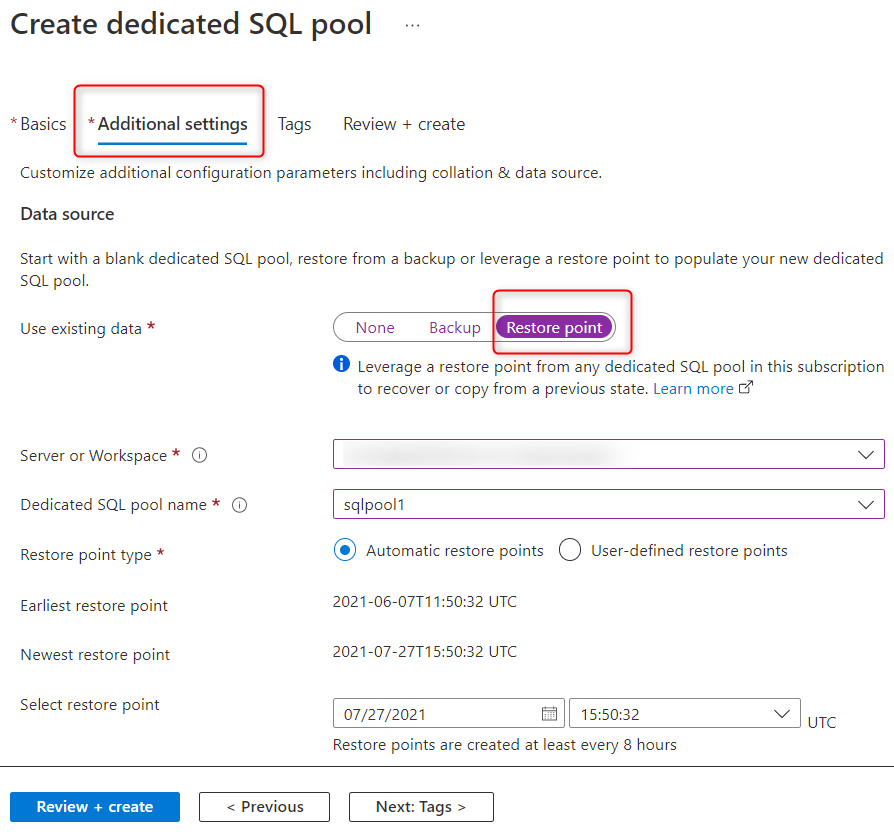
Azure PowerShell
Execute o seguinte script do PowerShell para restaurar o espaço de trabalho. Esse script usa o ponto de restauração mais recente do pool SQL dedicado do espaço de trabalho de origem para restaurar o pool SQL no espaço de trabalho de destino. Antes de executar o script, atualize o nível de desempenho de DW100c para o valor necessário.
Importante
O nome do pool SQL dedicado deve ser o mesmo em ambos os espaços de trabalho.
Obtenha os pontos de restauração:
$restorePoint=Get-AzSynapseSqlPoolRestorePoint -WorkspaceName $sourceRegionWSName -Name $sqlPoolName|Sort-Object -Property RestorePointCreationDate -Descending `
| SELECT RestorePointCreationDate -ExpandProperty RestorePointCreationDate -First 1
Transforme a ID do recurso do pool SQL do Azure Synapse em ID do banco de dados SQL porque atualmente o comando só aceita a ID do banco de dados SQL.
Por exemplo: /subscriptions/<SubscriptionId>/resourceGroups/<ResourceGroupName>/providers/Microsoft.Sql/servers/<WorkspaceName>/databases/<DatabaseName>
$pool = Get-AzSynapseSqlPool -ResourceGroupName $sourceRegionRGName -WorkspaceName $sourcRegionWSName -Name $sqlPoolName
$databaseId = $pool.Id `
-replace "Microsoft.Synapse", "Microsoft.Sql" `
-replace "workspaces", "servers" `
-replace "sqlPools", "databases"
$restoredPool = Restore-AzSynapseSqlPool -FromRestorePoint `
-RestorePoint $restorePoint `
-TargetSqlPoolName $sqlPoolName `
-ResourceGroupName $resourceGroupName `
-WorkspaceName $workspaceName `
-ResourceId $databaseId `
-PerformanceLevel DW100c -AsJob
O seguinte rastreia o status da operação de restauração:
Get-Job | Where-Object Command -In ("Restore-AzSynapseSqlPool") | `
Select-Object Id,Command,JobStateInfo,PSBeginTime,PSEndTime,PSJobTypeName,Error |Format-Table
Depois que o pool SQL dedicado for restaurado, crie todos os logons SQL no Azure Synapse. Para criar todos os logins, siga as etapas em Criar login.
Etapa 5: Criar um pool SQL sem servidor, banco de dados do pool Spark e objetos
Não é possível fazer backup e restaurar bancos de dados de pool SQL sem servidor e pools do Spark. Como uma possível solução alternativa, você pode:
- Crie blocos de anotações e scripts SQL, que têm o código para recriar todo o pool Spark necessário, bancos de dados de pool SQL sem servidor, tabelas, funções e usuários com todas as atribuições de função. Faça check-in desses artefatos no Azure DevOps ou no GitHub.
- Se o nome da conta de armazenamento for alterado, verifique se os artefatos de código estão apontando para o nome correto da conta de armazenamento.
- Crie pipelines, que invocam esses artefatos de código em uma sequência específica. Quando esses pipelines são executados no espaço de trabalho da região de destino, os bancos de dados SQL do Spark, os bancos de dados do pool SQL sem servidor, as fontes de dados externas, as exibições, as funções, os usuários e as permissões serão criados no espaço de trabalho da região de destino.
- Quando você integra o espaço de trabalho da região de origem com o Azure DevOps, esses artefatos de código farão parte do repositório. Mais tarde, você pode implantar esses artefatos de código no espaço de trabalho da região de destino usando o pipeline de Versão de DevOps, conforme mencionado na etapa 6.
- No espaço de trabalho da região de destino, acione esses pipelines manualmente.
Etapa 6: Implantar artefatos e pipelines usando CI/CD
Para saber como integrar um espaço de trabalho do Azure Synapse com o Azure DevOps ou o GitHub e como implantar os artefatos em um espaço de trabalho de região de destino, siga as etapas em Integração contínua e entrega contínua (CI/CD) para um espaço de trabalho do Azure Synapse.
Depois que o espaço de trabalho for integrado ao Azure DevOps, você encontrará uma ramificação com o nome workspace_publish. Esta ramificação contém o modelo de espaço de trabalho que inclui definições para os artefatos como Blocos de Anotações, Scripts SQL, Conjuntos de Dados, Serviços Vinculados, Pipelines, Gatilhos e definição de trabalho do Spark.
Esta captura de tela do repositório de DevOps do Azure mostra os arquivos de modelo de espaço de trabalho para os artefatos e outros componentes.
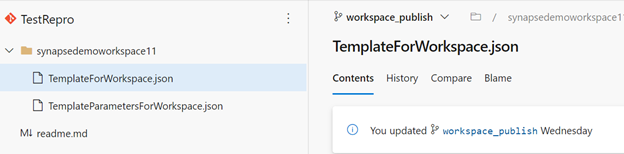
Você pode usar o modelo de espaço de trabalho para implantar artefatos e pipelines em um espaço de trabalho usando o pipeline de liberação do Azure DevOps, conforme mostrado na captura de tela a seguir.
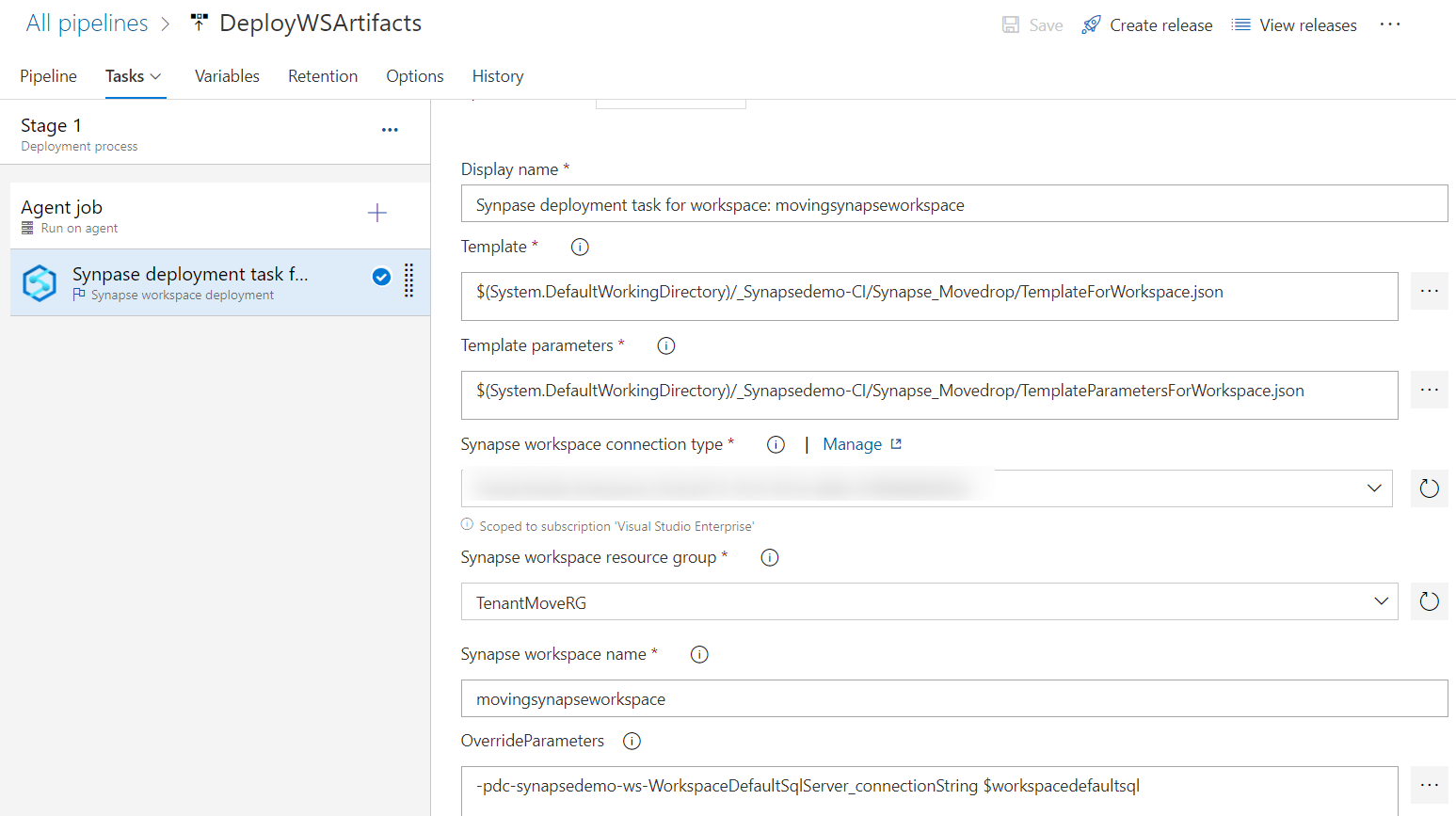
Se o espaço de trabalho não estiver integrado ao GitHub ou ao Azure DevOps, você terá que recriar manualmente ou escrever scripts personalizados do PowerShell ou da CLI do Azure para implantar todos os artefatos, pipelines, serviços vinculados, credenciais, gatilhos e definições do Spark no espaço de trabalho da região de destino.
Nota
Esse processo requer que você continue atualizando os pipelines e artefatos de código para incluir quaisquer alterações feitas no Spark e em pools SQL sem servidor, objetos e funções nos espaços de trabalho da região de origem.
Etapa 7: Criar um tempo de execução de integração compartilhada
Para criar um SHIR, siga as etapas em Criar e configurar um tempo de execução de integração auto-hospedado.
Etapa 8: atribuir uma função do Azure à identidade gerenciada
Atribua Storage Blob Contributor acesso à identidade gerenciada do novo espaço de trabalho na conta padrão anexada do Data Lake Storage Gen2. Também atribua acesso em outras contas de armazenamento onde o SA-MI é usado para autenticação. Atribua Storage Blob Contributor ou Storage Blob Reader acesse usuários e grupos do Microsoft Entra para todas as contas de armazenamento necessárias.
Portal do Azure
Siga as etapas em Conceder permissões à identidade gerenciada do espaço de trabalho para atribuir uma função de Colaborador de Dados de Blob de Armazenamento à identidade gerenciada do espaço de trabalho.
Azure PowerShell
Atribua uma função de Colaborador de Dados de Blob de Armazenamento à identidade gerenciada do espaço de trabalho.
Adicionar o Colaborador de Dados de Blob de Armazenamento à identidade gerenciada do espaço de trabalho na conta de armazenamento. A execução de erros com a mensagemException of type 'Microsoft.Rest.Azure.CloudException' was thrown., no entanto, cria as permissões necessárias na conta de New-AzRoleAssignment armazenamento.
$workSpaceIdentityObjectID= (Get-AzSynapseWorkspace -ResourceGroupName $resourceGroupName -Name $workspaceName).Identity.PrincipalId
$scope = "/subscriptions/$($subscriptionId)/resourceGroups/$($resourceGroupName)/providers/Microsoft.Storage/storageAccounts/$($storageAccountName)"
$roleAssignedforManagedIdentity=New-AzRoleAssignment -ObjectId $workSpaceIdentityObjectID `
-RoleDefinitionName "Storage Blob Data Contributor" `
-Scope $scope -ErrorAction SilentlyContinue
CLI do Azure
Obtenha o nome da função, a ID do recurso e a ID principal da identidade gerenciada do espaço de trabalho e, em seguida, adicione a função do Azure Colaborador de Dados de Blob de Armazenamento ao SA-MI.
# Getting Role name
$roleName =az role definition list --query "[?contains(roleName, 'Storage Blob Data Contributor')].{roleName:roleName}" --output tsv
#Getting resource id for storage account
$scope= (az storage account show --name $storageAccountName|ConvertFrom-Json).id
#Getting principal ID for workspace managed identity
$workSpaceIdentityObjectID=(az synapse workspace show --name $workspaceName --resource-group $resourceGroupName|ConvertFrom-Json).Identity.PrincipalId
# Adding Storage Blob Data Contributor Azure role to SA-MI
az role assignment create --assignee $workSpaceIdentityObjectID `
--role $roleName `
--scope $scope
Etapa 9: Atribuir funções RBAC do Azure Synapse
Adicione todos os usuários que precisam de acesso ao espaço de trabalho de destino com funções e permissões separadas. O script PowerShell e CLI a seguir adiciona um usuário do Microsoft Entra à função Synapse Administrator no espaço de trabalho da região de destino.
Para obter todos os nomes de função RBAC do Azure Synapse, consulte Funções RBAC do Azure Synapse.
Synapse Studio
Para adicionar ou excluir atribuições do Azure Synapse RBAC do Synapse Studio, siga as etapas em Como gerenciar atribuições de função do Azure Synapse RBAC no Synapse Studio.
Azure PowerShell
O script PowerShell a seguir adiciona a atribuição de função Synapse Administrator a um usuário ou grupo do Microsoft Entra. Você pode usar -RoleDefinitionId em vez de -RoleDefinitionName com o seguinte comando para adicionar os usuários ao espaço de trabalho:
New-AzSynapseRoleAssignment `
-WorkspaceName $workspaceName `
-RoleDefinitionName "Synapse Administrator" `
-ObjectId 1c02d2a6-ed3d-46ec-b578-6f36da5819c6
Get-AzSynapseRoleAssignment -WorkspaceName $workspaceName
Para obter os ObjectIds e RoleIds no espaço de trabalho da região de origem, execute o Get-AzSynapseRoleAssignment comando. Atribua as mesmas funções RBAC do Azure Synapse aos usuários ou grupos do Microsoft Entra no espaço de trabalho da região de destino.
Em vez de usar como parâmetro, você também pode usar -ObjectId-SignInName, onde você fornece o endereço de e-mail ou o nome principal do usuário do usuário. Para saber mais sobre as opções disponíveis, consulte Azure Synapse RBAC - cmdlet do PowerShell.
CLI do Azure
Obtenha a ID do objeto do usuário e atribua as permissões RBAC do Azure Synapse necessárias ao usuário do Microsoft Entra. Você pode fornecer o endereço de e-mail do usuário (username@contoso.com) para o --assignee parâmetro.
az synapse role assignment create `
--workspace-name $workspaceName `
--role "Synapse Administrator" --assignee adasdasdd42-0000-000-xxx-xxxxxxx
az synapse role assignment create `
--workspace-name $workspaceName `
--role "Synapse Contributor" --assignee "user1@contoso.com"
Para saber mais sobre as opções disponíveis, consulte Azure Synapse RBAC - CLI.
Etapa 10: Carregar pacotes de espaço de trabalho
Carregue todos os pacotes de espaço de trabalho necessários para o novo espaço de trabalho. Para automatizar o processo de carregamento dos pacotes de espaço de trabalho, consulte a biblioteca de cliente Microsoft Azure Synapse Analytics Artifacts.
Etapa 11: Permissões
Para configurar o controle de acesso para o espaço de trabalho do Azure Synapse da região de destino, siga as etapas em Como configurar o controle de acesso para seu espaço de trabalho do Azure Synapse.
Etapa 12: Criar pontos de extremidade privados gerenciados
Para recriar os pontos de extremidade privados gerenciados a partir do espaço de trabalho da região de origem no espaço de trabalho da região de destino, consulte Criar um ponto de extremidade privado gerenciado para sua fonte de dados.
Eliminar
Se desejar descartar o espaço de trabalho da região de destino, exclua o espaço de trabalho da região de destino. Para fazer isso, vá para o grupo de recursos do seu painel no portal e selecione o espaço de trabalho e selecione Excluir na parte superior da página Grupo de recursos.
Limpeza
Para confirmar as alterações e concluir a movimentação do espaço de trabalho, exclua o espaço de trabalho da região de origem depois de testar o espaço de trabalho na região de destino. Para fazer isso, vá para o grupo de recursos que tem o espaço de trabalho da região de origem do seu painel no portal e selecione o espaço de trabalho e selecione Excluir na parte superior da página Grupo de recursos.
Próximos passos
- Saiba mais sobre as redes virtuais gerenciadas pelo Azure Synapse.
- Saiba mais sobre os pontos de extremidade privados gerenciados do Azure Synapse.
- Saiba mais sobre como se conectar a recursos de espaço de trabalho a partir de uma rede restrita.